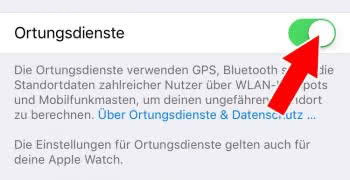iPhone schneller laden – 7 Tipps um Ladezeit zu verringern
112.396 Aufrufe • Lesezeit: 5 Minuten
 Wie kann man den iPhone Akku schneller laden? Diese Frage stellen sich viele Nutzer. Denn wenn ihr euer iPhone nicht nur zum Telefonieren nutzt, sondern damit auch ins Internet geht, Spiele spielt und es vielleicht sogar beruflich nutzt, kennt ihr die Akku-Problematik. Obwohl Apple die Batterie von iPhone-Generation zu iPhone-Generation verbessert, hält sie bei gewöhnlicher Nutzung kaum länger als einen Tag. Deshalb zeigen wir euch in diesem Artikel, wie ihr ganz leicht die Akku-Ladezeit verringern könnt!
Wie kann man den iPhone Akku schneller laden? Diese Frage stellen sich viele Nutzer. Denn wenn ihr euer iPhone nicht nur zum Telefonieren nutzt, sondern damit auch ins Internet geht, Spiele spielt und es vielleicht sogar beruflich nutzt, kennt ihr die Akku-Problematik. Obwohl Apple die Batterie von iPhone-Generation zu iPhone-Generation verbessert, hält sie bei gewöhnlicher Nutzung kaum länger als einen Tag. Deshalb zeigen wir euch in diesem Artikel, wie ihr ganz leicht die Akku-Ladezeit verringern könnt!
Akku schneller laden – 7 Tipps
Am sinnvollsten ist es natürlich, das iPhone nachts an die Steckdose zu hängen. Dann ist es auch egal, wie lange der Ladevorgang dauert. Dumm nur, wenn euer iPhone tagsüber keinen Saft mehr hat und an den Strom muss. Genau in solchen Situationen steht man dann meistens unter Zeitdruck oder ist auf sein Smartphone angewiesen. Man würde sich daher wünschen, dass das Aufladen des Akkus doch wenigstens etwas schneller ginge. Die folgenden Tricks helfen euch dabei.
1. Flugmodus verwenden
Wenn ihr euer iPhone an das Netzteil hängt, um es aufzuladen, verbraucht es weiterhin Energie. Dies vor allem deshalb, weil es weiterhin die Verbindung zum Netzprovider aufrecht hält, eventuell eine WLAN-Verbindung besteht und weil es vielleicht per Bluetooth mit verschiedenen Geräten verbunden bleibt. Dieser kontinuierliche Energieverbrauch bedeutet zwangsläufig, dass sich die Ladezeit erhöht. Deshalb empfiehlt es sich, den Flugmodus zu aktivieren, während das iPhone lädt. Übrigens: Ihr solltet euer iPhone nach Möglichkeit immer mit einem von Apple zertifiziertem Kabel aufladen. An einer anderen Stelle zeigen wir euch einen Trick, mit dem ihr das iPhone auch mit Drittanbieter-Kabeln laden könnt.
Was macht der Flugmodus?
Es werden alle Funk- und Netzwerkverbindungen (GSM, UMTS, LTE, WLAN, Bluetooth) deaktiviert, was zur Folge hat, dass der Akku bis zu doppelt so schnell als normal auflädt. Vergesst aber nicht, den Flugmodus wieder zu deaktivieren, sobald euer iPhone aufgeladen ist und ihr es wieder verwenden wollt. Ist der Flugmodus aktiv, seid ihr für eingehende Anrufe und Nachrichten nicht erreichbar.
Ihr könnt den Flugmodus auf zwei verschiedenen Wegen aktivieren:
Flugmodus aktivieren im Kontrollzentrum
Kontrollzentrum > Flugmodus [aktivieren]Aktiviert den Flugmodus, indem ihr zunächst das Kontrollzentrum öffnet. Streicht dafür vom unteren Displayrand nach oben bzw. wischt vom oberen rechten Displayrand nach unten (iPhone X). Tippt anschließend auf das Flugmodus-Symbol, um den Flugmodus zu starten.
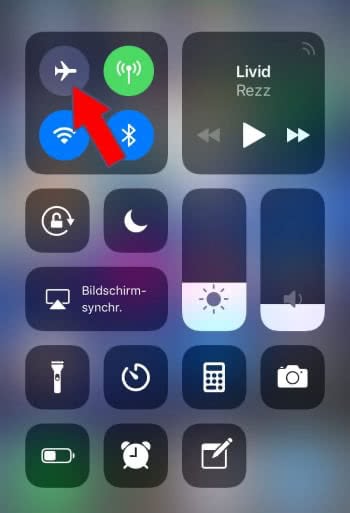
Flugmodus aktivieren in den Einstellungen
Einstellungen > Flugmodus [aktivieren]Alternativ könnt ihr auch in der Einstellungen-App den „Flugmodus“ aktivieren.
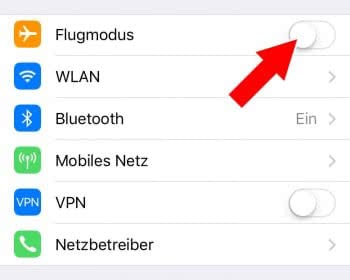
2. Facedown Detection verwenden
Einstellungen > Datenschutz > Bewegung & Fitness > Fitnessprotokoll[aktivieren]Mit der sogenannten Facedown Detection-Funktion könnt ihr Strom sparen, indem ihr euer iPhone mit dem Display nach unten hinlegt. Verwendet ihr Facedown Detection während des Aufladens, bleibt ihr weiterhin erreichbar (im Gegensatz zur Verwendung des Flugmodus), schont aber die iPhone-Batterie und könnt euer iPhone dadurch schneller aufladen.
Facedown Detection ist grundsätzlich immer aktiv, setzt allerdings voraus, dass das Fitnessprotokoll am iPhone aktiviert ist. Um letzteres einzuschalten, geht ihr in der Einstellungen-App unter Datenschutz → Bewegung & Fitness → Fitnessprotokoll.
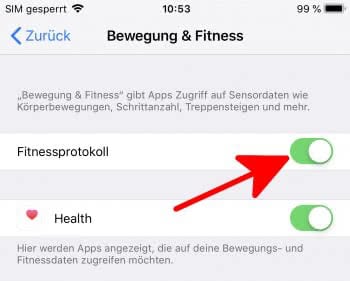
3. iPad-Netzteil verwenden
iPhone Netzteile sind auf 5 Watt ausgelegt, während das iPad-Netzteil starke 12 Watt liefert. Zum Aufladen eures iPhones könnt ihr bedenkenlos auch ein iPad-Netzteil verwenden; der Ladevorgang wird dadurch beschleunigt. Wenn ihr kein iPad besitzt, könnt ihr das iPad-Netzteil auch separat bei Amazon kaufen. Ab dem iPhone 8 verfügen alle neuen iPhone-Modelle über eine Schnellladefunktion, für die separates Zubehör benötigt wird.
Tipp: In einem anderen Beitrag erfahrt ihr, wieviel euch eine vollständige iPhone Akkuladung kostet.

4. Bei Raumtemperatur laden
Euer iPhone mag keine kalten Temperaturen. Deshalb solltet ihr warten, bis euer iPhone Raumtemperatur erreicht hat, und es erst dann an die Steckdose hängen. Wenn ihr ein kaltes iPhone zum Aufladen zwingt, wird der Lithium-Ionen-Akku nicht vollständig geladen.
5. WLAN, Mobile Daten & Bluetooth deaktivieren
Wenn ihr nicht – wie oben beschrieben – den Flugmodus aktivieren möchtet, weil ihr erreichbar bleiben müsst, könnt ihr alternativ auch einfach nur WLAN, das mobile Netz und/oder Bluetooth deaktivieren. Das Deaktivieren von einem oder mehreren dieser Dienste trägt dazu bei, dass der iPhone-Akku schneller lädt.
WLAN, Mobile Daten & Bluetooth deaktivieren im Kontrollzentrum
Kontrollzentrum > WLAN / Mobile Daten / Bluetooth [deaktivieren]Zum einen könnt ihr diese drei Dienste im Kontrollzentrum deaktivieren. Tippt im geöffneten Kontrollzentrum auf die Symbole für WLAN, Mobile Daten und/oder Bluetooth, um den jeweiligen Dienst zu deaktivieren.
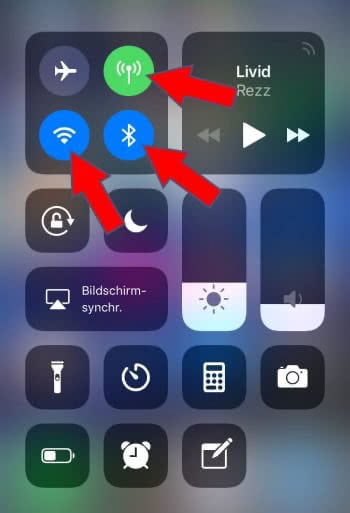
WLAN, Mobile Daten & Bluetooth deaktivieren in Einstellungen
Einstellungen > WLAN / Mobiles Netz / Bluetooth [deaktivieren]Alternativ öffnet ihr die Einstellungen und tippt dort auf die Punkte „WLAN“, „Bluetooth“ oder „Mobiles Netz“, wo ihr diese Dienste jeweils ganz oben deaktivieren könnt.
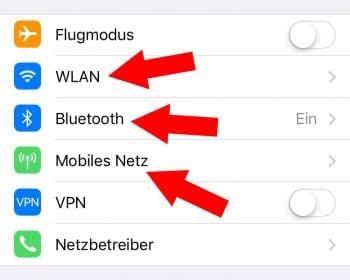
6. Bildschirmhelligkeit verringern
Kontrollzentrum > Bildschirmhelligkeit [verringern]Eine hohe Displayhelligkeit wirkt sich negativ auf die Ladezeit aus, sofern das iPhone während des Ladens verwendet wird. Um die Bildschirmhelligkeit zu verringern, öffnet ihr das Kontrollzentrum und bewegt den vertikalen Bildschirmhelligkeit-Regler nach unten.
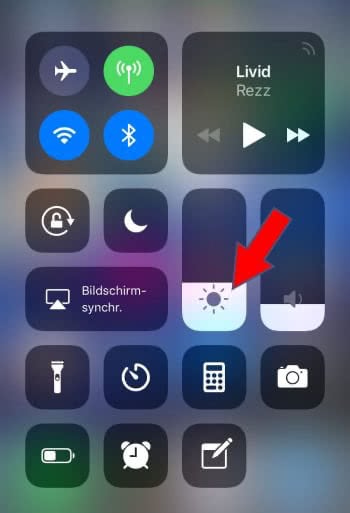
7. Ortungsdienste deaktivieren
Einstellungen > Datenschutz > Ortungsdienste > Ortungsdienste [deaktivieren]Wenn euer iPhone möglichst schnell laden soll, empfehlen wir euch, dass ihr die Ortungsdienste vorübergehend komplett ausschaltet. Ansonsten verwendet euer iPhone während des Ladens GPS und Bluetooth, um euren Standort zu bestimmen, was wiederum Energie verbraucht.
Öffnet auf eurem iPhone die Einstellungen-App, tippt auf „Datenschutz“, dann auf „Ortungsdienste“ und deaktiviert ganz oben den Punkt „Ortungsdienste“.